Можно ли использовать android pay без nfc. Android Pay: как работает и как им пользоваться? Как воспользоваться программой Magisk
Это приложение-кошелёк для смартфонов, в котором могут храниться данные о банковских картах. Благодаря приложению можно совершать бесконтактные платежи в магазинах и интернете без ввода данных о банковской карте. Это делает платежи быстрыми. Банковскую карту на кассе можно не показывать. Если покупка на сумму свыше 1000 руб., то потребуется ввести пин-код.
Как загрузить?
Пока Android Pay могут использовать держатели карт этих банков:
- «Ак Барс»
- Альфа-Банк
- Бинбанк
- ВТБ24
- МТС Банк
- Банк «Открытие»
- Промсвязьбанк
- Райффайзенбанк
- Рокетбанк
- Банк Русский Стандарт
- Россельхозбанк
- Сбербанк
- Тинькофф Банк
- «Точка»
- Яндекс.Деньги
Скоро список банков будет расширен. Если вашего банка нет, то следите за .
Приложение можно загрузить на смартфон, который поддерживает систему Android 4.4 и выше, а также на часы с Android Wear 2.0. Это означает, что если ваш телефон был выпущен в 2013 году или позже, то он будет поддерживать программу. Важно, чтобы у телефона был чип NFC – благодаря ему совершается бесконтактный платёж.
По словам представителей Google, если устройство позволяет, то на нём одновременно можно использовать Android Pay, и .
Установка приложения:
- Зайдите в магазин Google Pay и скачайте .
- Откройте приложение. Сфотографируйте карту и укажите свой домашний адрес.
- Прочитайте и подтвердите условия использования приложения, а также подтвердите данные банковской карты кодом из смс-сообщения.
Процедура установки занимает две минуты. Затем карту можно спрятать между полотенцами в шкафу, и расплачиваться смартфоном.
Как платить?
Нужно, чтобы на смартфоне была активирована опция NFC (иногда её отключают из-за редкого использования). Если в кошельке несколько карт, то можно выбрать ту, с которой выгоднее совершить покупку. Если стоит одна карта по умолчанию, то в программу заходить не нужно, а просто поднести смартфон к терминалу, как вы это делаете с обычными картами, которые поддерживают бесконтактную оплату.
Платежи с Android Pay можно сделать в большинстве платёжных терминалов, но не во всех. Все терминалы, по словам представителей Google, перейдут к бесконтакту в течение ближайших 2-3 лет.
На всякий случай носите с собой одну карту или наличные для тех мест, где принимаются только карты с чипом или наличные.
Android Pay точно принимают в этих сетях:
Для использования Android Pay важно подключение опции передачи данных на смартфоне. При этом платежи возможны, если телефон не подключен к интернету в течении нескольких часов. Длительность разрыва между соединениями зависит от банка, пояснили в Google.
Это безопасно?
В Google говорят, что да. В основе AndroidPay лежит технология токенизации. Её суть в шифровании данных о банковской карте и её владельце. Вместо всей информации появляется один номер. Даже если мошенник перехватит его, то он ничего не сможет сделать.
Если смартфон будет потерян, то кошелёк можно заблокировать с помощью опции . Также можно позвонить в банк и заблокировать карту.
Потеря банковской карты опаснее, чем пропажа смартфона с Android Pay.
Печенки и бонусы
Жители и гости Москвы, использующие Android Pay, смогут до 23 июня 2017 года ездить в метро со скидкой 50%. «При оплате проезда на метро и МЦК с помощью Android Pay поездка обойдётся пассажирам на 50% дешевле. Сначала стоимость билета (40 рублей) спишется с карты, а в течение 10 минут на счёт вернётся 50% стоимости поездки», – говорится в сообщении на сайте мэра Москвы.
Первые 3000 пассажиров «Аэроэкспресса» могут получить 50% скидку на билет по тарифу «Стандартный». Бонус действует при покупке билета на турникете в аэропортах Москвы. Сэкономить на проезде семьи не получится – одно устройство с Android Pay – один билет.
Про преимущества для пользователей из других регионов России пока ничего неизвестно. Их появление зависит от банков, которые будут продвигать Android Pay в городах своего присутствия.
Android Pay (Google Pay) – популярное приложение, управляемое ОС Андроид и предназначенное для оплаты покупок в терминалах, практически с любого мобильного гаджета. Эта программа, если произведена правильная настройка Android Pay, успешно работает абсолютно на всех моделях и марках мобильных устройств.
Как настроить Android Pay на смартфоне?
Нет смысла перечислять все марки и типы смартфонов, их слишком много, но для успешной работы программы необходимо:
- Наличие в телефоне ОС Android не ниже 4.4 ;
- Смартфон, поддерживающий NFC ;
- Наличие официальной прошивки;
- Отсутствие Full Root – т.е. доступа к системным файлам ОС, возможности их изменения и сохранения;
- Отсутствие разблокированного загрузчика.
Технология беспроводной связи NFC, работающая в радиусе 10 сантиметров от гаджета, применяется в смартфонах среднего класса. Что касается бюджетных телефонов, то в них эта технология используется относительно редко. Перед началом работы включите NFC и оставьте включенным, он практически не разряжает батарею.
Примечание: Если у вас был разблокирован загрузчик и получены root-права или установлена кастомная прошивка, то в работе программы Android Pay возможны сбои.

Где скачать приложение?
Бесплатное скачивание программы Google Pay доступно в магазине – Play Market . Установка стандартная. В зависимости от типа устройства возможны дополнительные требования – ввод отпечатка пальца, кода или пароля. Эта стандартная процедура применяется для защиты от несанкционированного использования посторонними. Если устройство не поддерживает сканирование отпечатка пальца, то программа успешно работает без этой функции.
Как правильно настроить Андроид Пей?
В принципе ответ на вопрос о том, как настроить Android Pay, не вызывает затруднений. Для настройки смартфона вводится CVV-код, а все остальные данные платежной карты программа извлечет из вашего аккаунта Google, конечно, если вы ее добавляли раннее, например, для покупок в Google Play. Добавить данные карты впервые несложно. После открытия программы вводите номер карты, имя владельца и CVC-код или камерой отсканируйте карту.
Примечание:
- В целях безопасности вводится пин-код или отпечаток пальца (по требованию системы).
- Программа допускает ввод данных нескольких платежных карт с последующим выбором для оплаты.
- Услуга бесплатная, отсутствует как абонентская плата, так и комиссия.

Как делать оплату покупок?
Основное условие – терминалы поддерживают системы PayPass, PayWave, а клиент знает, как настроить Андроид Пей и подготовить его к оплате. Процесс оплаты чрезвычайно простой, для этого следует выполнить следующие действия:
Предварительно разблокированный смартфон подносится к терминалу на близкое расстояние, тыльная часть располагается параллельно дисплею платежного терминала.
После появления запроса на оплату товара, укажите карту, с которой будут списаны средства, выбирайте «Кредит», независимо от типа вашей карты.
При оплате до 1000 рублей система не требует пин-код или подпись.
После завершения трансакции звучит сигнал, подтверждающий платеж и если подключен сервис информации клиентов по SMS, то на телефон приходит сообщение о балансе на карте.
Безопасно ли использование Android Pay?
Программа в процессе оплаты создает сложный одноразовый код, в котором отсутствуют данные карты, поэтому, перехватив эти сведения, злоумышленник не сможет ими воспользоваться.
После вчерашнего материала у читателей осталось несколько вопросов по работе сервиса, в этой статье я постараюсь на них ответить.
Как подключить Android Pay?
Что пользоваться Android Pay вам понадобится смартфон с поддержкой NFC и версией Android 4.4, карточка одного из банков, указанных ниже и установленное одноименное приложение.
Важное уточнение: сервис не работает при наличии рута или разблокированного загрузчика. Интересно, что на некоторых аппаратах Xiaomi с официальной прошивкой и закрытым загрузчиком Android Pay всё равно не работал. Также на недоступность приложения жаловался один из владельцев Huawei Honor 8 Pro (сертифицированной версии из интернет-магазина).
Интересный факт: если у вас уже привязаны какие-либо карты к Google-аккаунту, их можно сразу же подключить к Android Pay. Если же таких карт нет, то придется полностью ввести реквизиты карты. Кстати, встроенный считывальщик данных в половине случаев неправильно определяет номер карты, так что рекомендую вводить его вручную.

Перед добавлением карты убедитесь, что у вас установлен пин-код или блокировка с помощью ключа или сканера отпечатков пальцев. Без этого сервис не будет работать.


Подтвердить карту вы можете либо смской, либо по звонку в колл-центр.


Затем принимаем условия использования Android Pay вместе с выбранным банком и задаем этот способ оплаты по умолчанию.






Как платить?
Если вы подключили несколько карт, то изначально оплата проходит с той, которая выбрана по умолчанию. Если вы хотите платить с другой карты, то нужно открывать Android Pay и выбирать её вручную.

Для оплаты покупок до 1000 рублей вам достаточно включить экран смартфона и приложить его к терминалу, оплата пройдет автоматически. Чтобы оплатить покупку на большую сумму, предварительно нужно разблокировать смартфон и ввести пин-код в терминале. Мне понравилось, что для маленьких сумм достаточно включенного экрана, не нужно вызывать окошко оплаты двойным нажатием на кнопку, как на iOS и потом удерживать палец на сканере, чтобы оплата прошла. Владельцы айфонов вчера писали, что можно приложить айфон с выключенным дисплеем, удерживая большой палец на сканере и оплата пройдет, но дело в том, что на старых айфонах сканер работает медленно, в итоге на оплату тратится больше времени, а иногда приходится и вовсе пробовать по два раза.
Вы можете совершать покупки и без интернета, но вся информация о покупках хранится в сети, а не на внутреннем накопителе, поэтому спустя несколько таких транзакций AP всё равно попросит подключиться к сети. И это его минус, в сравнении с Apple Pay и Samsung Pay.
По идее платить также можно с часов, но мои Huawei Watch 2, несмотря на наличие NFC, эту возможность почему-то не поддерживали.
Помимо офлайн-покупок Android Pay можно использовать и при оплате в приложениях. На данный момент он уже доступен в Uber, Delivery Club, OneTwoTrip и Рамблер.Кассе. Позже должна появиться и возможность оплаты на сайтах интернет-магазинов.
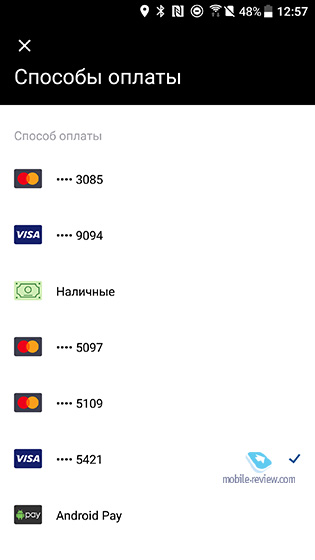

Безопасность
Основной вопрос по безопасности, который задавали множество раз: как быть с тем, что для оплаты до 1000 рублей не нужно разблокировать смартфон? Прочёл на iGuides , что максимальное количество оплат без разблокировки смартфона ограничено тремя, но увидел это упоминание уже поздно, поэтому самостоятельно проверю уже завтра. Но в принципе подобное ограничение выглядит логичным, а в случае утери смартфона злоумышленник сможет потратить не более 3000 рублей.
Другая страшилка - люди в общественном транспорте, ходящие с терминалами и незаметно прикладывающие их к смартфонам пассажиров. На мой взгляд это тоже неправдоподобная история, потому что платежный терминал так просто не получить и при подобном мошенничестве вычислить вора не составит большого труда. Плюс для такой оплаты хотя бы экран смартфона должен быть включен, а значит он у вас в руке, соответственно вы увидите мошенника с терминалом.
Скажу так: любой платежный инструмент, начиная от обычного кошелька с наличными и заканчивая Android Pay, это всегда небольшой риск. В большинстве случаев удобство оправдывает мифическую возможность кражи или мошенничества, но если вы сильно переживаете то можно либо закрутить лимиты в интернет-банке, либо вовсе не пользоваться картами.
Карты лояльности
Кроме банковских карт в AP можно добавлять и карты лояльности. Основные магазины уже есть в базе сервиса, правда смешно вышло с картой Виктории, я вроде бы нашёл её в списке, ввел номер, а потом оказалось, что если перейти на сайт магазина, то вы попадете вовсе не на страницу супермаркета.



Как выглядят покупки в интернет-банке?
Продвинутые банковские пользователи просили уточнить, не меняется ли MCC-код при оплате через Android Pay? Отвечаю - не меняется, транзакция проходит также, как если бы вы платили с карты. Некоторые банки, например, Тинькофф, ставят маленький значок беспроводной оплаты рядом с такими покупками, чтобы вы поняли, через что оплачивали.


Возможные проблемы при возврате
Так как для каждой покупки генерируется свой токен, то могут возникнуть проблемы при возврате товара. Если вы заходите вернуть что-то, то проводить возврат надо именно через тот терминал, через который проходила покупка, потому что для других терминалов токен будет отличаться. В общем, я рекомендую не лениться и для крупных покупок-таки доставать банковскую карту из кармана, а не красоваться с оплатой телефоном.
Акции и скидки
Все акции с Android Pay работают следующим образом. Вы оплачиваете покупку, а потом сразу же её часть возвращается на карту.
Самая известная акция к запуску Android Pay - поездки в метро и МЦК за один рубль. Вернее изначально они должны были быть по рублю, но позже условия изменили на 50% скидку, а еще позже оказалось, что акция и вовсе будет действовать с 23 июня.
Другая акция - 50% скидка при оплате билета на Аэроэкспресс через Android Pay. Она действует только для первых 3000 участников и прекрасно работает, мой знакомый уже успел ею воспользоваться. Важно использовать именно привязанную карту платежной системы Mastercard.
Третья акция дает 50% скидку на любой сэндвич в Бургер Кинге, но действует также только для карт Mastercard.

Заключение
Отдельные пользователи жаловались на некоторые шероховатости в работе Android Pay, лично я склонен списывать их на конкретные терминалы и смартфоны, так как в моем случае никаких проблем не было, оплата проходила мгновенно.
Настоящая проблема это расположение терминалов в некоторых точках. Например, KFC в Принц-Плазе держат все терминалы около кассиров и вам надо тянуться к ним, чтобы-таки провести оплату смартфоном, а у Виктории вообще не отображается предложение оплатить бесконтактным способом, хотя он вообще-то работает.
Через приложение Google Pay можно оплачивать покупки в магазинах. К сожалению, пока эта функция доступна только на устройствах Android .
Где можно расплачиваться через Google Pay
Сервис Google Pay можно использовать для бесконтактной оплаты в любых магазинах, где есть специальные терминалы со следующими логотипами:
Важно . Прежде чем производить оплату через приложение, перейдите в настройки своего устройства и убедитесь, что функция NFC включена.
Как оплатить покупку
Шаг 1. Выведите телефон из спящего режима и разблокируйте его.
Разблокируйте экран устройства. Приложение Google Pay открывать не требуется.
Шаг 2. Поднесите устройство задней панелью к терминалу бесконтактных платежей.
Если оплата совершена, на экране телефона появится синий флажок.
Вот что можно сделать, если его нет:
- Попробуйте поменять положение устройства. NFC-антенна может находиться либо в верхней, либо в нижней его части.
- Поднесите телефон ближе к терминалу.
- Подержите телефон у терминала дольше обычного.
Если же флажок появился, но, по словам кассира, покупка не оплачена, выполните следующие действия:
- Убедитесь, что магазин принимает платежи через Google Pay.
- Свяжитесь со своим банком.
Шаг 3. Следуйте инструкциям на экране.
В некоторых магазинах может потребоваться ввести PIN-код или поставить свою подпись. В таком случае следуйте указаниям на экране.
- Если это дебетовая карта , введите ее PIN-код. Он отличается от PIN-кода устройства.
- Если это кредитная карта и сумма покупки выше определенной, вам нужно будет расписаться.
Как использовать другой способ оплаты
По карте, не установленной в приложении в качестве карты по умолчанию, можно совершать только разовые платежи. Более подробная информация есть в этой статье . В ней также написано, как изменить основной способ оплаты.
Если ранее мобильный телефон использовали только для звонков и СМС-сообщений, то в современных реалиях его используют везде: сидят в социальных сетях, делают фотоснимки, слушают музыку, просматривают видео и т. п. С недавнего времени появилась возможность оплачивать товары и услуги телефоном вместо карты Сбербанка, установив на смартфоне соответствующие приложение и настройки.
Альфа-Банк: Супер предложение! Кредитная карта «100 дней без %» от Альфа-банка!
Выпуск карты бесплатно
+Кредитный лимит до 300 000 руб.
+100 дней без % по кредиту на покупки и снятие наличных
+0% по кредиту на перевод и на любые покупки в течение 100 дней
+0% комиссии на снятие наличных
+Беспроцентный период начинается при первой покупке, снятии наличных или иной операции по карте.
Необходимые условия бесконтактной оплаты
Для оплаты покупок или расчета за проезд с помощью смартфона, необходим аппарат, оснащенный технологией NFC (практически все современные производители выпускают мобильные телефоны с подобной инновацией) или настройка NFC-модуля. Также требуется подключить дебетовую или кредитную карту ‒ занести сведения о них в память мобильника, чтобы не указывать их при оплате.
Услуга бесконтактной оплаты доступна обладателям Айфона (Apple Pay) и смартфонов с операционной системой Андроид. Также популярностью пользуется Samsung Pay, сервис работает на девайсах, выпускаемых данным производителем.

Как настроить NFC для оплаты картой Сбербанка
Сберегательный банк был одним из первых кредитных учреждений, поддержавших систему беспроводной оплаты в России. Каждый клиент банка, являющийся обладателем смартфона, может активировать эту функцию бесплатно.
Для настройки NFC необходимо совершить следующие действия:
- Найдите на мобильнике данную функцию и активируйте ее. На Android она расположена в категории «Беспроводные сети»;
- Установите приложение для оплаты телефоном;
- Привяжите кредитную или дебетовую карту Сберегательного банка;
- Выполните настройки платежной системы, что средства списывались с указанной карточки.
При привязке одновременно нескольких карт одна из них будет считаться основной по умолчанию. Изменить это по своему желанию можно в любой момент в настройках. А выбор программы для беспроводной оплаты зависит от марки телефона.
Обзор приложений для оплаты через NFC
Для расчета картой Сбербанка в одно касание потребуется установка одного из приложений:
- Яндекс Деньги. Инсталляция происходит на телефон. После установки выберите раздел «Бесконтактные платежи». Вам доступна виртуальная карточка MasterCard, защитный код будет выслан на сотовый телефон. Он понадобится, если вы хотите снять деньги или превысили лимит на операции в одну тысячу рублей.
- Visa QIWI Wallet. Скачайте и установите приложение, привяжите кошелек к телефону. Для подтверждения привязки потребуется ввести одноразовый пароль, который поступит на смартфон. При совершении покупок на сумму менее одной тысячи рублей для расчета достаточно разблокировать экран мобильника, при более крупных покупках понадобится ввести PIN-код.
- Кошелек. Банковские карты. Официальное приложение от кредитного учреждения, скачать его можно на сервисе Google Play. Для корректной работы необходимо иметь версию ОС Андроид не ниже 4.4.
- Устанавливается на мобильных телефонах компании Самсунг. Помимо NFC, обладатели гаджета получают функцию MST. Первая доступна только на устройствах, работающих с бесконтактной оплатой, вторая на всех терминалах, которые принимают карты с магнитной полосой.
- Apple Pay. Интегрирован в Wallet, доступен для обладателей девайсов от корпорации Apple. Позволяет производить расчет в интернет-магазинах и через терминалы с беспроводной оплатой.
Воспользоваться бесконтактной системой оплаты могут клиенты Сберегательного банка, имеющие карту MasterCard PayPass или VISA PayWave (привязать их не составит труда).
Как рассчитываться
 Бесконтактная оплата картой Сбербанка с помощью смартфона доступна во многих магазинах, местах общественного питания, аэропортах или метрополитене. Достаточно поднести пластик к специальному считывающему устройству. Возможно, потребуется перед этим активировать программу, т.е. ввести код, который вы набирали при установке приложения. ПИН-код или пароль из SMS-сообщения будет необходим для подтверждения транзакции на сумму покупки, превышающую одну тысячу рублей.
Бесконтактная оплата картой Сбербанка с помощью смартфона доступна во многих магазинах, местах общественного питания, аэропортах или метрополитене. Достаточно поднести пластик к специальному считывающему устройству. Возможно, потребуется перед этим активировать программу, т.е. ввести код, который вы набирали при установке приложения. ПИН-код или пароль из SMS-сообщения будет необходим для подтверждения транзакции на сумму покупки, превышающую одну тысячу рублей.
Оплата производится в течение нескольких секунд, просто включите смартфон и поднесите к терминалу. Как только деньги спишутся, на экране появится соответствующая надпись и прозвучит характерный сигнал. Дополнительная комиссионная плата не взимается ни кредитным учреждением, ни продавцом.
Как пополнить баланс
Чтобы рассчитываться телефоном вместо карточки Сбербанка, постоянно следите за балансом счета пластика. Своевременное пополнение возможно в приложении, через интернет-банкинг или в банкомате.
Безопасность
Некоторые пользователи по-прежнему не доверяют инновационной системе, опасаясь за безопасность собственных финансов. На самом деле бесконтактная система оплаты в несколько раз надежней стандартной процедуры расчета обычной кредиткой:
- Вы не предоставляете никаких сведений о пластике. Транзакция проводится с помощью уникального пароля, который считывает устройство. Узнать его нереально, как и использовать повторно, поскольку каждая операция имеет свой шифр, комбинация цифр постоянно меняется;
- При потере смартфона посторонний человек не воспользуется приложением. Во-первых, многие современные девайсы оснащены технологией Touch ID, т.е. разблокировка мобильника производится после того, как устройство проверит отпечатки пальцев. Во-вторых, для доступа к программе необходимо ввести уникальный код;
- Списание средств дважды за одну транзакцию невозможно, поскольку после оплаты терминал сразу выключается.
 Одно из главных достоинств инновационной методики – высокая скорость оплаты.
В больших городах платежная система уже получила широкое распространение. Бесконтактная оплата удобна, нет необходимости носить с собой постоянно кредитку и вводить ее данные. Активация NFC происходит в течение нескольких минут, достаточно скачать программу и привязать пластиковую карту.
Одно из главных достоинств инновационной методики – высокая скорость оплаты.
В больших городах платежная система уже получила широкое распространение. Бесконтактная оплата удобна, нет необходимости носить с собой постоянно кредитку и вводить ее данные. Активация NFC происходит в течение нескольких минут, достаточно скачать программу и привязать пластиковую карту.
Однако есть у метода и недостаток ‒ если у смартфона сядет батарея, то вы не сможете нигде и ни с кем рассчитаться.
Android Pay
Android Pay ‒ одна из наиболее популярных систем электронных платежей с гаджетов, работающих на операционной системе Андроид. Услуга бесплатна, для ее подключения клиенты Сберегательного банка могут воспользоваться интернет-банкингом. Все операции, проводимые с помощью этой системы, под надежной защитой, поскольку смартфон не хранит номер пластика.
Если у вас есть мобильник с поддержкой NFC-модуля и ОС Android версии 4.4 и выше, а также карта Сберегательного банка (для подключения услуги доступны все категории карт, за исключением Maestro), вы можете подключить услугу электронных платежей. Для этого необходимо:
- Скачать в Google Play приложение Сбербанк Онлайн;
- На главной странице выбрать необходимую карту и подробные сведения о ней;
- Нажать на «Добавить в Android Pay», следовать дальнейшим инструкциям.

При потере смартфона смените пароль, заблокируйте телефон или сотрите с него всю информацию с помощью функции «Удаленное управление Андроид».
Для оплаты разблокируйте дисплей телефона и поднести к считывающему устройству. После характерного сигнала и надписи на экране «Готово» операция будет завершена. Вы можете добавить в систему кредитную, дебетовую, подарочную карту и рассчитываться ими за покупки в приложении, в обычных и интернет-магазинах.
Заключение
Оплата телефоном вместо карты Сбербанка используется не только при расчете за товар, но и за проезд в общественном транспорте. При подключении сервиса на ПК появляется возможность совершать покупки в виртуальных магазинах.




